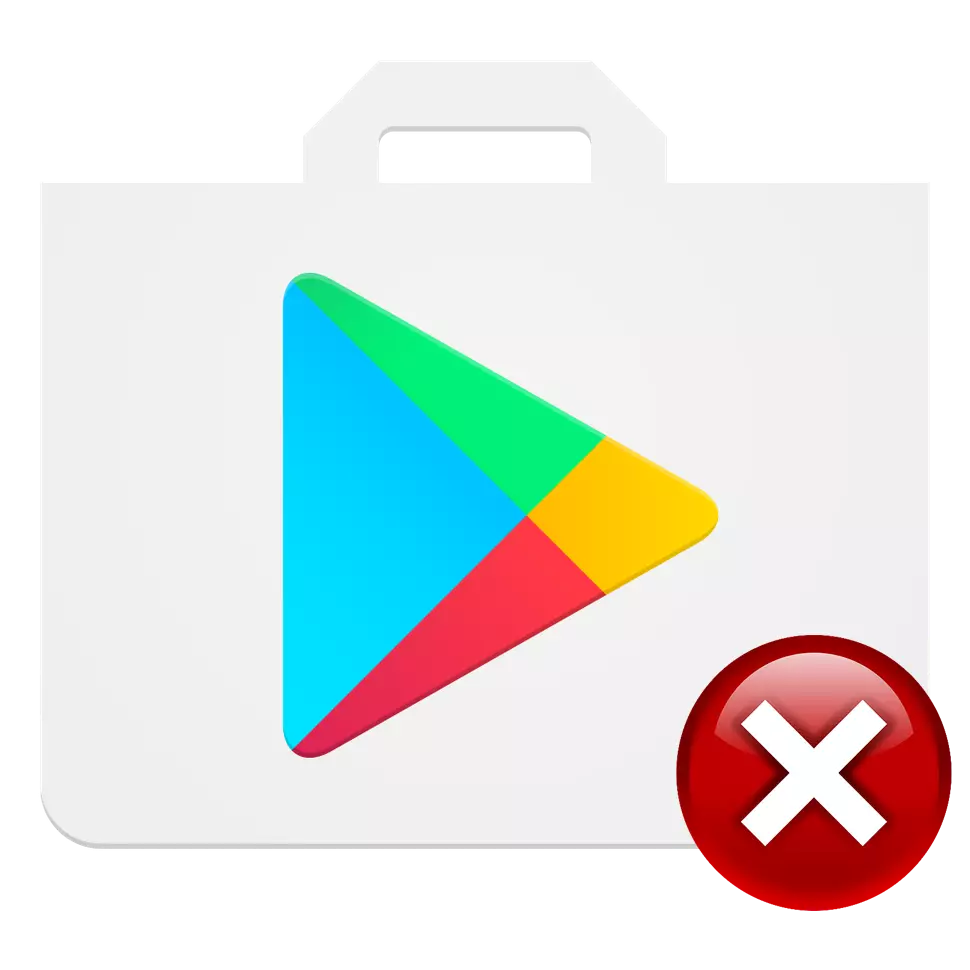
Txhawm rau siv kev lag luam ua si ntawm Android ntaus ntawv, ua ntej ntawm txhua yam, koj yuav tsum tsim Google Account. Nyob rau yav tom ntej, cov lus nug ntawm kev hloov cov account, piv txwv li, vim muaj cov ntaub ntawv poob lossis thaum yuav khoom lossis muag lub gadget, los ntawm qhov chaw uas koj xav rho tawm ib tus account.
Yog li, tsis muaj gadget ntawm nws qhov kev pov tseg, koj tuaj yeem hloov kho sai sai ntawm nws. Txhua cov ntaub ntawv khaws cia hauv Google cov kev pabcuam yuav tsis muaj rau lwm tus siv.
Txoj kev 2: Hloov tus lej password
Lwm qhov kev xaiv uas yuav pab tawm kev ua lag luam tawm yog nqa tawm los ntawm lub vev xaib teev hauv txoj kev dhau los.
- Qhib Google nyob rau hauv tej yam browser yooj yim ntawm koj lub computer lossis Android ntaus ntawv thiab nkag mus rau hauv koj tus lej nyiaj. Lub sijhawm no ntawm nplooj ntawv tseem ceeb ntawm koj tus account hauv kev nyab xeeb thiab nkag mus nkag tab, nyem rau "ID nkag mus rau Google Account".
- Koj yuav tsum mus rau "password".
- Nyob rau hauv lub qhov rais qhia, sau koj tus password tam sim no thiab nyem Next.
- Tom qab ntawd, ob daim duab yuav tshwm sim rau ntawm nplooj ntawv kom nkag mus rau tus password tshiab. Siv tsawg kawg yog yim tus cim ntawm kev sib txawv, cov lej thiab cov cim. Tom qab nkag mus nyem rau "Kho kom raug lo lus zais".
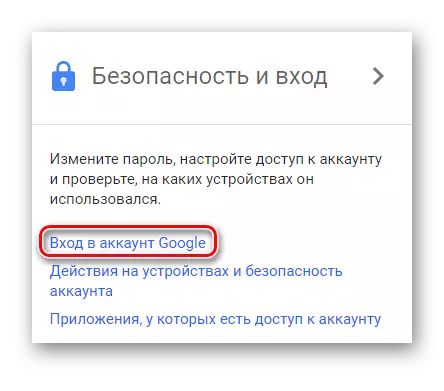

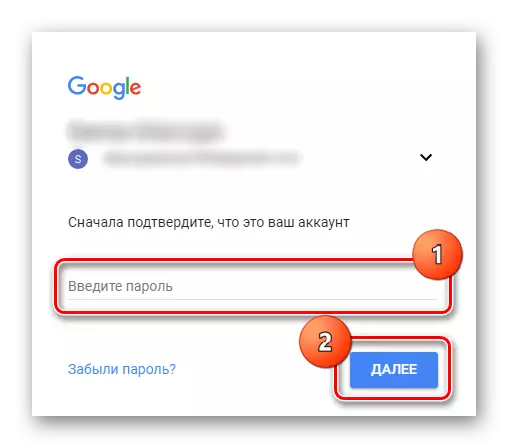
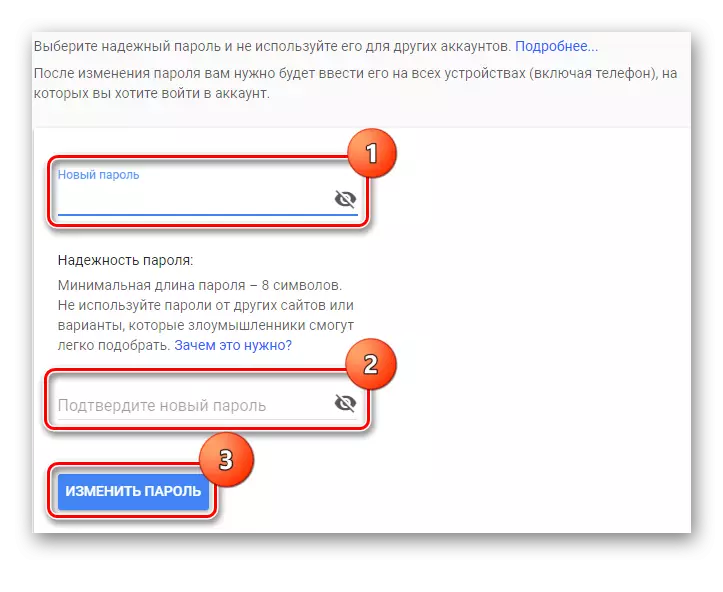
Tam sim no ntawm txhua lub cuab yeej nrog tus as khauj no yuav yog qhov kev ceeb toom uas koj yuav tsum tau nkag mus tshiab thiab tus password tshiab. Raws li, tag nrho cov kev pabcuam Google nrog koj cov ntaub ntawv yuav tsis muaj.
Txoj Kev 3: Tawm ntawm Account ntawm Android Ntaus
Qhov yooj yim txoj kev, yog tias koj muaj gadget ntawm koj pov tseg.
- Txhawm rau daws cov nyiaj, qhib "nqis" ntawm lub xov tooj smartphone thiab tom qab ntawd mus rau cov khoom siv nyiaj.
- Tom ntej no, koj yuav tsum mus rau "Google" tab, uas feem ntau nyob rau ntawm cov npe saum toj ntawm cov account taw tes
- Nyob ntawm koj lub cuab yeej, tej zaum yuav muaj kev xaiv sib txawv rau qhov chaw ntawm lub pob tshem tawm. Hauv peb qhov piv txwv, koj yuav tsum nyem rau ntawm "Rho tawm Account", tom qab uas tus as khauj yuav lwv.
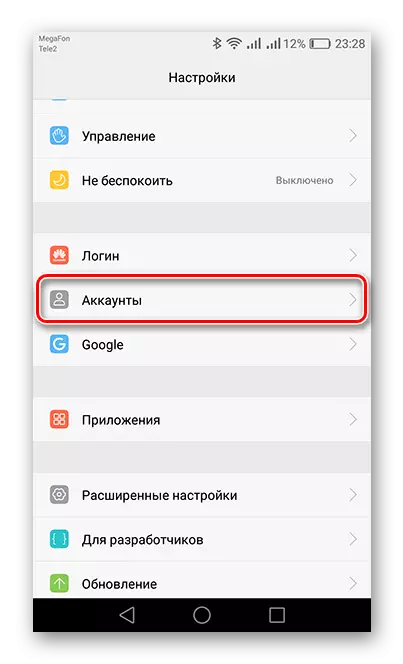
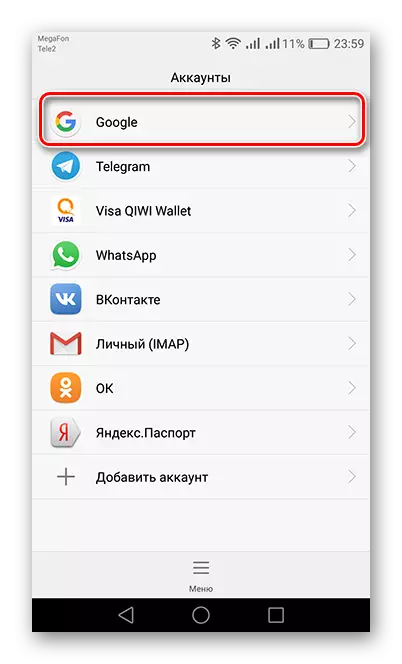

Tom qab ntawd, koj tuaj yeem ua kom muaj kev rov pib dua rau cov chaw Hoobkas lossis muag koj lub cuab yeej.
Cov kev piav qhia hauv tsab xov xwm yuav pab koj nrog txhua kis hauv lub neej. Nws tseem tsim nyog paub tias pib los ntawm Android version 6.0 thiab saum toj no, cov huab kev cai tshwj xeeb yog tsau hauv lub cim xeeb. Yog tias koj pib dua cov chaw, tsis tau tshem tawm nws nyob rau hauv cov ntawv qhia zaub mov, koj yuav tsum tau sau cov ntaub ntawv hauv tus account kom pib lub gadget. Yog tias koj nco cov khoom no, koj yuav tau siv sijhawm ntau rau cov ntaub ntawv nkag mus, lossis qhov chaw tsis zoo tshaj plaws, koj yuav tsum nqa lub xov tooj smartphone rau kev tso tawm.
